
SQLServer08_DM_Nesterov
.pdf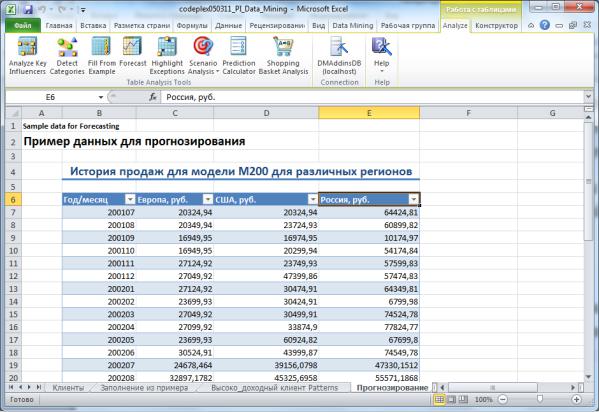
Рис.5.29. Образец данных для прогнозирования – продажи по месяцам велосипедов модели M200 в разных регионах
В процессе работы инструмент строит модель с использованием алгоритма временных рядов (Microsoft Time Series). Для его работы необходимо, чтобы в исследуемых столбцах были только числа, пропуски допустимы. Предсказывать можно непрерывные числовые или «денежные» (тип currency) значения. Инструмент не рассчитан на предсказание дат.
Как отмечается в литературе [1], инструмент ищет в анализируемой последовательности шаблоны следующих типов:
1)тренд тенденция изменения значений. Тренд может быть восходящим (возрастание значений ряда) или нисходящим (уменьшение значений);
2)периодичность (сезонность) событие повторяется через определѐнные интервалы;
131

3) взаимная корреляция зависимость значений одного ряда от других (например, стоимость акций нефтяных компаний от цен на нефть). Алгоритмы, обнаруживающие взаимную корреляцию, входят в поставку MS SQL Server 2008 версии Enterprise или Developer, а в версии Standard недоступны.
Настройка параметров заключается в выборе анализируемых столбцов, количества предсказываемых значений ряда, указания временной отметки и типа периодичности (рис.5.30).
Рис.5.30. Настройка параметров инструмента Forecast
В нашем случае, в качестве отметки времени логично выбрать поле «Год/месяц» (инструмент изменил его название на «Год_месяц» для совместимости с требованиями SQL Server) и согласиться с исключением его из списка предсказываемых. Надо отметить, что значения в столбце, используемом в качестве временной метки, должны быть уникальны.
132
Что касается периодичности, то предлагаемые для выбора варианты определяются следующим образом [1]:
-Hourly (почасовая) – ищется периодичность 12;
-Daily (дневная) – ищется периодичность 5 и 7 (рабочие дни и неделя полностью);
-Weekly (недельная) – 4 и 13 (число недель в месяце и квартале);
-Monthly (месячная) – 12 (число месяцев в году);
-Yearly – инструмент будет автоматически обнаруживать периодичности.
Если периодичность неизвестна, то рекомендуется оставить «detect automatically», чтобы инструмент проверил данные на наличие периодичности разных типов.
По результатам анализа создается отчет с графиком (рис.5.31), на котором непрерывной линей обозначен «исторический тренд», построенный по имеющимся значениям. Пунктирной линией показано предсказываемое продолжение тренда. Обратите внимание, что временные метки для спрогнозированных значений не проставлены.
Висходную таблицу будут добавлены результаты прогноза (столько значений, сколько было указано при запуске – рис.5.30).
На рисунке 5.32 добавленные значения выделены цветом фона. Чтобы продолжить ряд временных меток, можно выделить несколько последних значений столбца «Год/месяц» и незаполненную область в строках с прогнозом, выбрать на панели управления в ленте «Главная» кнопку «Заполнить» (на рисунке 5.32 подчѐркнута), из выпадающего списка выбрать вариант «Прогрессия» и указать автоматическое определение шага. Недостающие значения будут добавлены. Теперь и на графике будут автоматически проставлены недостающие временные метки.
Чтобы убрать результаты работы инструмента, надо удалить лист отчета и строки исходной таблицы с новыми значениями.
133
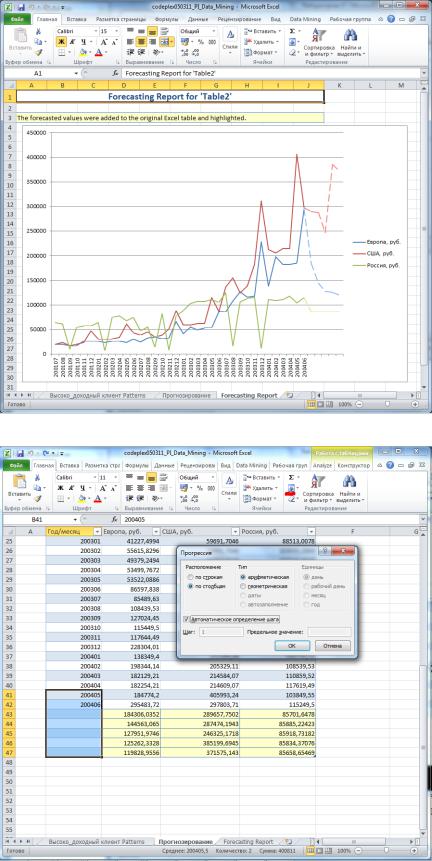
Рис.5.31. Отчет инструмента «Прогноз»
Рис.5.32. Предсказанные значения и заполнение столбца с метками
134
Задание 2. С помощью инструмента Forecast постройте прогноз продаж на год (12 значений). Проанализируйте график. На ваш взгляд, какой тип периодичности обнаружил инструмент в исходных данных и использует для предсказания?
5.4. РАБОТА 4. ИСПОЛЬЗОВАНИЕ ИНСТРУМЕНТОВ
«HIGHLIGHT EXCEPTIONS» И «SCENARIO ANALYSIS».
Выделение исключений
Как следует из названия, инструмент позволяет выявить данные, выделяющиеся среди имеющегося набора. Это может быть полезно в ряде случаев. Во-первых, это могут быть ошибочные данные (например, результаты ошибки оператора при вводе каких-то значений). Вовторых, исключения могут представлять отдельный интерес (как, например, в случае обнаружения мошеннических действий с банковскими картами и т.д.). Кроме того, анализ исключений может рассматриваться как предварительная часть интеллектуального анализа данных с помощью других методов. В частности, это позволяет убрать нетипичные примеры из обучающей выборки.
В ходе работы инструмент Highlight Exceptions создает временную модель интеллектуального анализа с использованием алгоритма Microsoft Clustering. Для каждой анализируемой строки оценивается степень принадлежности выявленным кластерам. Значения, находящиеся далеко от всех кластеров, помечаются как исключения.
При запуске инструмента можно отметить столбцы, не учитываемые при анализе. В рекомендациях по использованию [1,3] указывается, что желательно исключить из анализа столбцы с уникальными значениями (имена, идентификаторы), а также содержащие много пустых значений или произвольный текст. На рисунке 5.33 видно, что при анализе набора данных «Клиенты» инструмент предлагает исключить из рассмотрения поле ID.
По итогам работы формируется отчет (рис.5.34), а в исходном наборе данных исключения выделяются цветом (рис.5.35).
135

Рис.5.33. Запуск инструмента Highlight Exceptions
Рис.5.34. Отчет по проведенному анализу данных
136

Рис.5.35. Исключения выделяются цветом, что позволяет произвести сортировку
На рис. 5.34 видно, что инструмент позволяет указать порог отклонения от нормы (Exception threshold), измеряемый в процентах (оценка вероятности того, что выделенное значение относится к исключениям). Уменьшение порога приведет к тому, что больше записей будет рассматриваться как исключения, увеличение – наоборот. При значении по умолчанию равном 75 %, в нашем наборе данных обнаружено 34 исключения. Отчет показывает, в каких столбцах сколько исключений было обнаружено.
Перейдем на лист Excel с данными. Рассматриваемые как выбросы значения выделяются в таблице цветом: вся строка – коричневым, конкретное значение – желтым. Чтобы сгруппировать нужные строки можно воспользоваться функциями Excel, позволяющими провести сортировку по цвету.
Также можно воспользоваться инструментами вкладки «Вид», чтобы создать новое окно и расположить рядом с окном с отчетом и данными (рис.5.36). Пусть в отобранном наборе записей мы обнаружили ошибку. Скажем расстояние до работы у некоего клиента из США, обладающего двумя машинами, не «0-1 км», а «5-10 км»
137

(именно поэтому ему нужно в семье 2 машины). Если мы изменим значение, будет произведен автоматический пересчет. В случае, представленном на рис.5.36, новое значение уже не рассматривается как выброс.
Рис.5.36. Исправление ошибочного значения
Обратите внимание, что не только изменилась раскраска строки таблицы, но и произошли изменения в отчете, показывающем теперь наличие 33 исключений. Автоматический пересчет работает только в том случае, если сессия работы с аналитическими службами SQL Server остается открытой. Если таблица Excel была закрыта и снова открыта, то автоматического пересчета не будет (нужно снова провести анализ).
Также в описаниях отмечается, что инструмент реагирует только на изменение данных в диапазоне ячеек, использовавшемся при обучении. Если после начала работы инструмента в конец таблицы добавить новые строки, то они оцениваться не будут.
Как уже отмечалось выше, если нужно рассматривать только наиболее сильные выбросы, можно увеличить значение порога откло-
138

нения и инструмент изменит оценки в соответствии с заданным значением (рис.5.37).
Рис.5.37. Увеличение порога отклонения уменьшает число исключений
Повторный запуск инструмента удалит результаты предыдущего анализа. Учитывая, что проводимые инструментом изменения достаточно сложны (раскраска строк таблицы и т.д.), если нужно удалить результаты работы, рекомендуется запустить повторный анализ, согласиться с удалением результатов и потом в окне, аналогичном представленному на рисунке 5.33, нажать кнопку Close (отказаться от анализа данных).
Задание 1. Проведите анализ исключений для набора данных «Клиенты» и значения порога в 90%. Предложите интерпретацию полученных результатов.
139
Задание 2. Проведите анализ исключений для набора данных «Прогнозирование» (продажи по месяцам в разных регионах). Предложите интерпретацию полученных результатов.
Анализ сценариев
Инструмент Scenario Analysis позволяет моделировать влияние, оказываемое изменением одного из параметров (значений одного столбца) на другой, связанный с первым. В основе работы инструмента лежит использование алгоритма Microsoft Logistic Regression. Для формирования временной модели требуется обучающая выборка, содержащая не менее 50 записей [3].
Инструмент Scenario Analysis включает две составные части – «Анализ сценария поиска решений» (Goal Seek) и «Анализ возможных вариантов» («What-If»).
«Анализ сценария поиска решений» (Goal Seek)
Использование инструмента Goal Seek позволяет оценить, сможем ли мы достичь желаемого значения в целевом столбце, меняя значения выбранного параметра. С его помощью можно провести анализ как для одной записи, так и для всей таблицы. Используя этот инструмент надо быть готовым, что не для всех вариантов запроса может быть получен ответ. Это может быть связано с тем, что в исходных данных нет интересующих нас сочетаний. Также могут быть проблемы из-за типов данных.
Кроме того, нельзя забывать, что запрос нужно формировать с учетом знаний о предметной области. Например, можно запросить систему, если человек хочет увеличить годовой доход на 20 процентов, надо ли ему приобретать велосипед. И даже получить какой-то ответ. Но понятно, что в такой постановке сам вопрос является бессмысленным.
Пусть мы хотим узнать, как будет влиять образование на уровень достатка человека. Сначала проведем анализ для одной записи. Например, нас интересует клиент с идентификатором 12496 (первая
140
